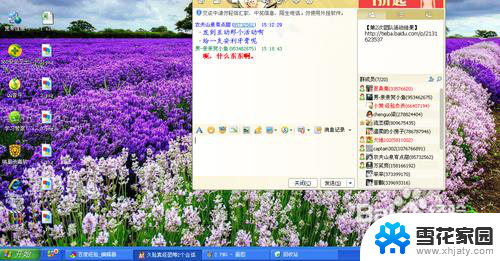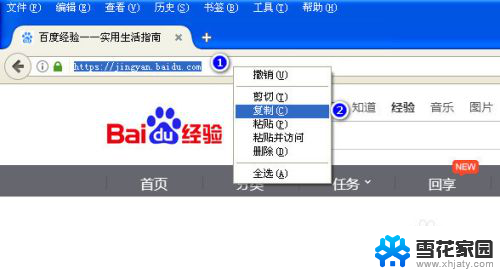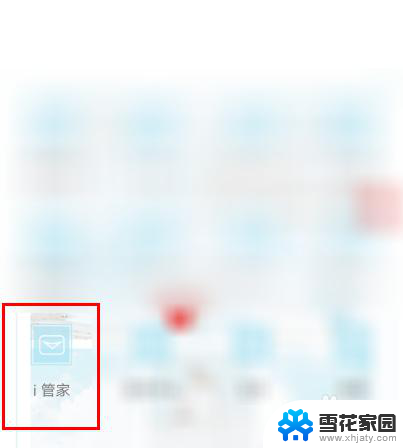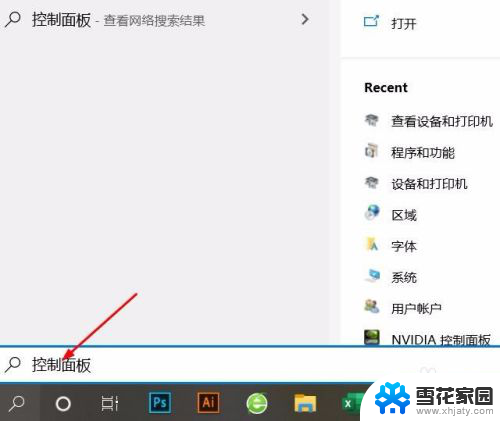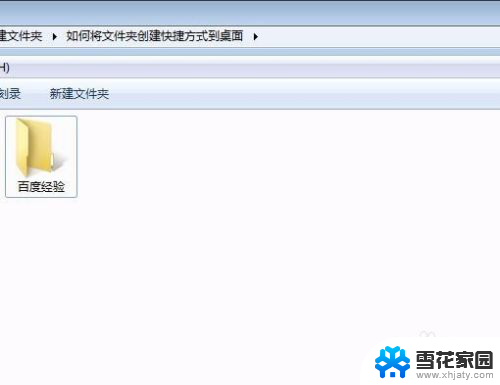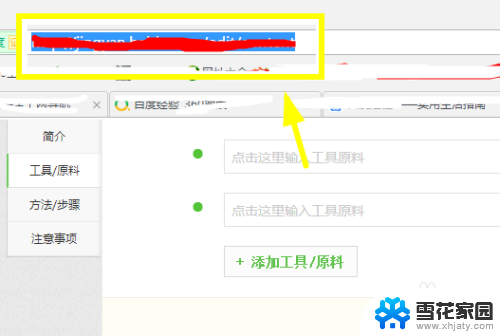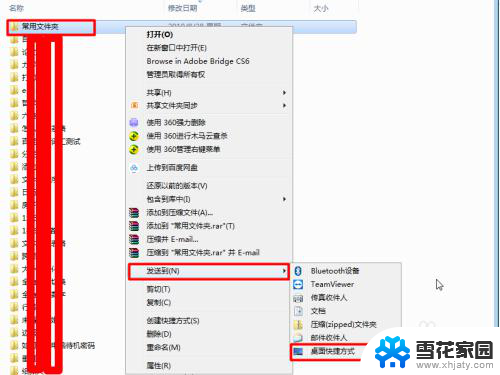电脑创建快捷方式的方法 如何在Mac系统中创建桌面快捷方式
随着电脑的普及和使用,人们对于提高工作效率和操作便捷性的需求也越来越强烈,其中创建快捷方式成为了一个常见的需求,无论是在Windows还是Mac系统中。而本文将重点介绍在Mac系统中如何创建桌面快捷方式,以满足用户对于快捷访问应用或文件的需求。通过简单的几个步骤,您将能够快速地在Mac系统中创建自己所需的桌面快捷方式,提升您的工作效率和使用体验。无论您是初次接触Mac系统,还是已经熟练使用的用户,本文都将为您提供清晰的指导和操作方法。让我们一起来探索如何在Mac系统中创建桌面快捷方式吧!
方法如下:
1.第一种办法
打开电脑,点开始。找到程序,然后在程序里,找到你想要建立快捷方式的那个软件。
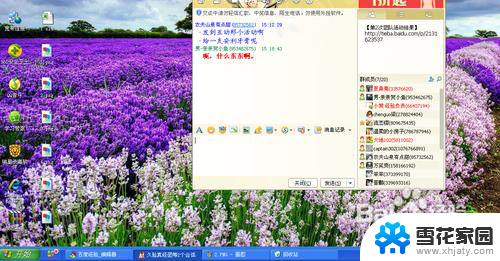
2.找到后,鼠标放在上面。然后点击右键,出现对话框,选择发送到桌面快捷方式。或者是直接用鼠标拉住,然后拉到桌面,就会形成快捷方式了。

3.第二种方法
打开资源管理器,然后找到想要建立快捷方式的软件。然后点击右键,选择建立桌面快捷方式。
4.第三种方法
在桌面上单击右键,然后新建,选择快捷方式。
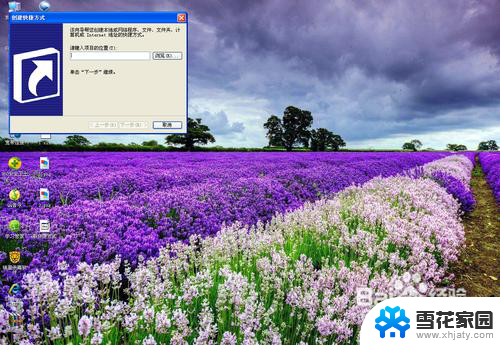
5.在从浏览中,找到软件所在的位置。以及快捷软件的名称,就可以点完成了,这个时候,快捷就出现在电脑桌面上了。

以上就是电脑创建快捷方式的方法的全部内容,如果有任何疑问,用户可以根据这些步骤来操作,希望这些方法能够帮助到大家。